Le NAS de QNAP vous offre un grand nombre d'espaces de stockage afin que vous puissiez sauvegarder iPhone sur NAS QNAP. Suivez ce guide et sauvegardez iPhone sur le NAS en 2 étapes.

Sauvegarde iPhone sur NAS QNAP
Je veux sauvegarder mon iPhone et mon iPad sur NAS QNAP car l'ordinateur portable n'a qu'un espace de stockage limité. Quel est le meilleur moyen et le plus simple de tout sauvegarder (photos, vidéos, contacts, etc.) sur mon NAS de Qnap au lieu du stockage interne de l'ordinateur portable ?
- Question de la communauté NAS QNAP
Comme l'iPhone contient une quantité croissante de données privées, pour en assurer la sécurité, les utilisateurs choisissent de sauvegarder l'iPhone sur leurs propres serveurs plutôt que sur iCloud ou iTunes, et le NAS de QNAP est sans doute une bonne solution.

Vous savez que le NAS de QNAP peut être entièrement compatible avec vos appareils iOS, comme l'iPhone et l'iPad. Cependant, comment pouvez-vous sauvegarder votre iPhone sur le NAS de QNAP ? Continuez à lire ce guide avec la question, vous obtiendrez des instructions détaillées sur la façon de sauvegarde iPhone sur NAS QNAP en deux étapes.
Pour la sauvegarde iPhone sur NAS, il faut d'abord connecter le dossier partagé sur le QNAP en tant que lecteurs réseau de votre PC Windows. Ensuite, vous pouvez sauvegarder iPhone sur le NAS de QNAP avec les applications tierces mentionnées dans le guide suivant.
Le dossier partagé du NAS peut non seulement servir de solution de sauvegarde, mais aussi vous permettre d'accéder facilement aux fichiers et de les gérer depuis PC Windows. Maintenant, suivez les étapes ci-dessous pour connecter le lecteur réseau sur le PC Windows.
Étape 1. Allumez le NAS > Connectez le NAS à votre réseau local > Téléchargez et installez Qfinder Pro sur votre PC Windows.
Étape 2. Lancez Qfinder Pro > Sélectionnez le NAS > Puis allez dans Tools (Outils) > Map Network Drive (Connecter un lecteur réseau).
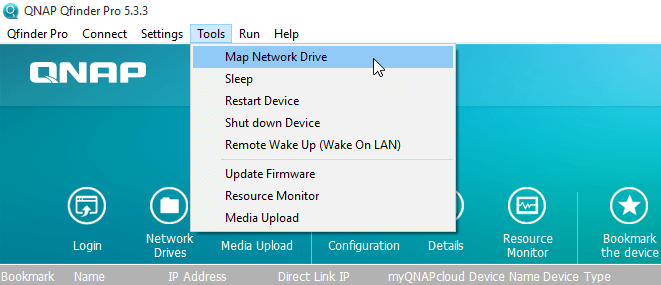
Étape 3. Sélectionnez un dossier partagé > Cliquez sur Map Network Drive (Connecter un lecteur réseau) > Spécifiez votre nom d'utilisateur QTS, votre mot de passe et la lettre de lecteur l'un après l'autre > Cliquez sur Finish (Terminer) pour terminer la tâche.
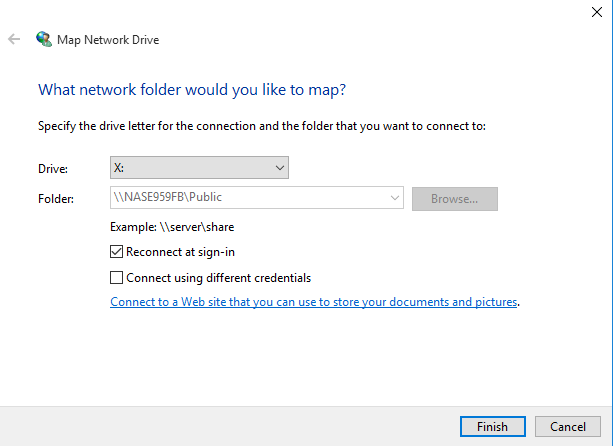
Maintenant, il est temps de sauvegarder iPhone sur QNAP. En option, vous pouvez effectuer la sauvegarde d'iPhone en utilisant l'une ou l'autre des méthodes suivantes pour répondre au mieux à vos besoins.
QNAP vous propose un certain nombre d'applications mobiles pour la gestion de NAS, parmi lesquelles l'application Qfile. Elle vous permet de sauvegarder facilement les photos de l'iPhone sur votre NAS.
Étape 1. Téléchargez et installez l'application Qfile sur votre iPhone > Connectez-vous à Qfile avec le nom d'utilisateur et le mot de passe NAS.
Étape 2. Sélectionnez le dossier dans lequel vous souhaitez télécharger des fichiers > Appuyez sur le point à trois chiffres dans le coin supérieur droit > Appuyez sur Importer.
Étape 3. Quatre options s'offrent à vous, dont Albums, Caméra, Téléchargements et Autres > Vous pouvez choisir une option pour sélectionner les photos et les importer sur le QNAP.
✏️ Note : Il est également possible de télécharger automatiquement des éléments de la Galerie ou de dossiers sélectionnés à l'aide de Qfile. Il suffit de toucher les trois lignes horizontales dans le coin supérieur gauche de Qfile > Choisir les paramètres de téléchargement automatique. Ensuite, choisissez une méthode de téléchargement automatique des photos selon vos besoins.
Votre iPhone stocke-t-il des fichiers plus importants que des photos et que vous ne voulez pas perdre ? Si oui, il est fortement recommandé de sauvegarder iPhone sur le QNAP en utilisant FoneTool, qui est considéré comme l'une des plus puissantes et des meilleures applications de sauvegarde QNAP pour les appareils iOS.
Aperçu des fonctions et avantages de FoneTool : ✓ Sauvegarde de divers éléments. Il vous permet de prévisualiser et de sauvegarder des fichiers sélectifs sur le NAS, notamment des photos, de la musique, des vidéos, des messages et des contacts de manière incrémentielle. ✓ Vitesse de sauvegarde rapide. Avec une connexion USB stable entre l'iPhone et l'ordinateur, vous pouvez sauvegarder votre iPhone à une vitesse super rapide. ✓ Multiples destinations de sauvegarde. Outre le NAS de QNAP, vous pouvez également sauvegarder votre iPhone dans un dossier local sur un PC Windows, un disque dur externe ou tout autre USB. ✓ Large compatibilité. FoneTool prend en charge les iPhones de l'iPhone 4 à l'iPhone 14, l'iPad (y compris le dernier iPad 2021) et l'iPod Touch. Il fonctionne également bien avec les différentes versions d'iOS.
Veuillez télécharger gratuitement FoneTool sur votre PC Windows, et suivez les étapes simples pour sauvegarder iPhone sur NAS QNAP.
Étape 1. Connectez votre iPhone à l'ordinateur à l'aide d'une clé USB > Lancez FoneTool et cliquez sur Sauvegarde de téléphone > Sauvegarde sélective > Démarrer la sauvegarde sur sa page d'accueil.
Étape 2. Cliquez sur chaque icône pour prévisualiser et sélectionner les fichiers que vous souhaitez sauvegarder > Après la sélection, validez sur OK pour confirmer.
Étape 3. Vous pouvez cliquer sur l'option Choisir le chemin de stockage pour modifier l'emplacement de la sauvegarde > Cliquez sur Démarrer la sauvegarde pour terminer la tâche.
☛ Si vous souhaitez gérer ou parcourir le fichier de sauvegarde, il vous suffit d'accéder à l'écran d'Historique des sauvegardes. Le fichier de sauvegarde peut également être restauré sur iPhone précédent ou sur un autre appareil iOS.
☛ La sauvegarde personnalisée ne vous suffit pas ? L'autre fonction de sauvegarde - Sauvegarde complète dans FoneTool crée une sauvegarde complète iPhone pour vous.
C'est tout pour savoir comment sauvegarder iPhone sur NAS QNAP. Désormais, vous n'avez plus à vous soucier du stockage de sauvegarde limité. Si ce guide vous aide, veuillez le partager avec d'autres.